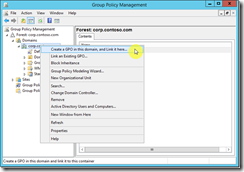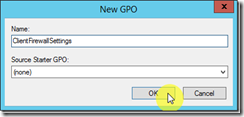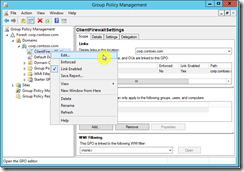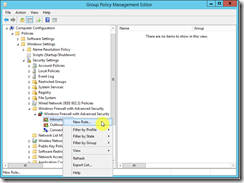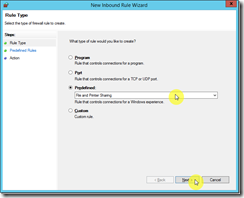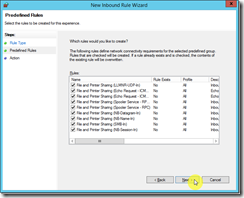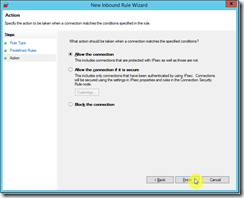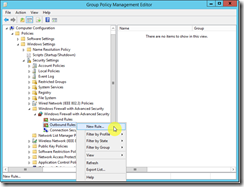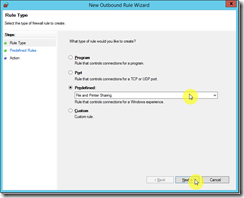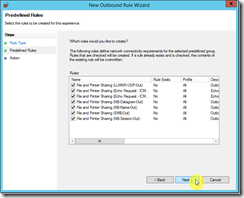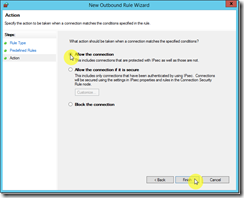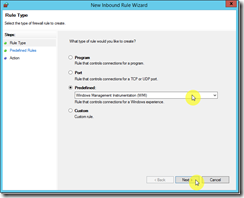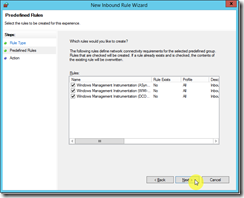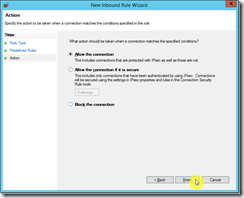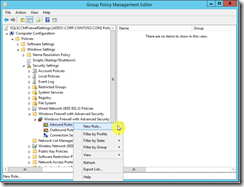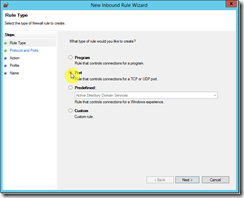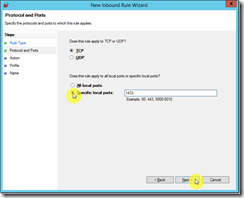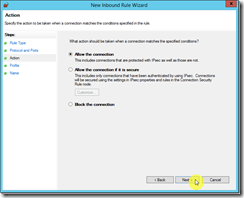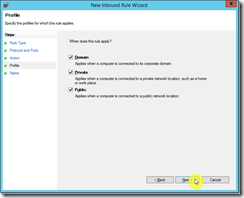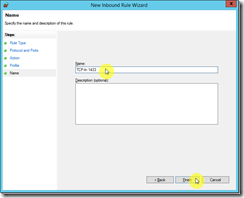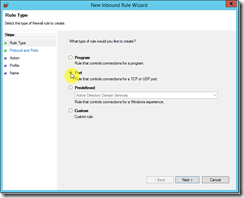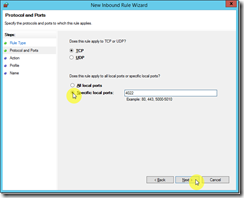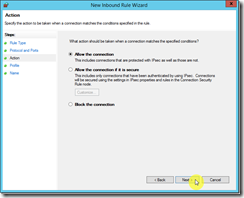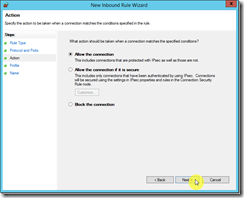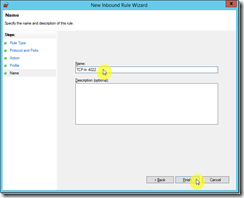System Center Configuration Manager 1511 (7. díl) - Konfigurace Windows Firewall pro Configuration Manager 1511
Poslední částí, kterou musíme nakonfigurovat před instalací Configuration Manageru 1511, je Windows Firewall. V první části budeme konfigurovat Windows Firewall pro komunikaci a instalaci klientského software a v druhé části pro SQL Server.
Konfigurace Windows Firewall pro klienta Configuration Manageru
Pro komunikaci klienta Configuration Manageru je třeba přidat příchozí (Inbound) a odchozí (Outbound) pravidla pro Sdílení souborů a tiskáren (File and Printer sharing service) a příchozí (Inbound) pravidlo pro službu WMI (Windows Management Instrumentation). Nejdříve si otevřeme konzolu správy zásad skupiny(Group Policy Management Console, gpmc.msc) a vytvoříme nový objekt zásad skupiny a pojmenujeme ho ClientFirewallSettings. Alternativně můžeme použít následující PowerShell příkaz.
New-GPO -Name ClientFirewallSettings -Server adds1.corp.contoso.com -Confirm:$false
New-GPLink -Name ClientFirewallSettings -Target "dc=corp,dc=contoso,dc=com"
Dále klikneme pravým tlačítkem na nově vytvořený objekt zásad skupiny a zvolíme Upravit… (Edit…).
Rozbalíme si cestu Konfigurace počítače – Zásady – Nastavení systému Windows – Nastavení zabezpečení – Brána Windows Firewall s pokročilým zabezpečením – Brána Windows Firewall s pokročilým zabezpečením (Computer Configuration – Policies – Windows Settings – Security Settings – Windows Firewall with Advanced Security – Windows Firewall with Advanced Security) a klikneme levým tlačítkem myši na Příchozí pravidla (Inbound Rules). Následně klikneme pravým tlačítkem myši znovu na Příchozí pravidla (Inbound Rules) a zvolíme možnost Nové pravidlo… (New Rule…).
Ze seznamu vybereme předdefinované pravidlo Sdílení souborů a tiskáren (File and Printer Sharing) a budeme pokračovat na další stránku průvodce.
Necháme vybrané všechny možnosti a pokračujeme dále.
Povolíme připojení a tím máme vytvořenou první sadu pravidel.
Dále si vytvoříme odchozí pravidla. Klikneme levým tlačítkem myši na Odchozí pravidla (Outbound Rules). Následně klikneme pravým tlačítkem myši znovu na Odchozí pravidla (Outbound Rules) a zvolíme možnost Nové pravidlo… (New Rule…).
Ze seznamu vybereme předdefinované pravidlo Sdílení souborů a tiskáren (File and Printer Sharing) a budeme pokračovat na další stránku průvodce.
Necháme vybrané všechny možnosti a pokračujeme dále.
Povolíme připojení a tím máme vytvořenou druhou sadu pravidel.
Třetí sada pravidel povolí službu WMI. Klikneme levým tlačítkem myši na Příchozí pravidla (Inbound Rules). Následně klikneme pravým tlačítkem myši znovu na Příchozí pravidla (Inbound Rules) a zvolíme možnost Nové pravidlo… (New Rule…). Ze seznamu vybereme předdefinované pravidlo Služba WMI (Windows Management Instrumentation) a budeme pokračovat na další stránku.
Necháme vybrané všechny možnosti a pokračujeme dále.
Povolíme připojení a tím máme vytvořenou třetí sadu pravidel.
Konfigurace Windows Firewall pro SQL Server
Pro komunikaci SQL Serveru je třeba přidat příchozí (Inbound) pravidla pro porty 1433 a 4022 (oba TCP). Nejdříve si otevřeme konzolu správy zásad skupiny(Group Policy Management Console, gpmc.msc) a vytvoříme nový objekt zásad skupiny a pojmenujeme ho SQLSCCMFirewallSettings. Alternativně můžeme použít následující PowerShell příkaz.
New-GPO -Name SQLSCCMFirewallSettings -Server adds1.corp.contoso.com -Confirm:$false
New-GPLink -Name SQLSCCMFirewallSettings -Target "dc=corp,dc=contoso,dc=com" 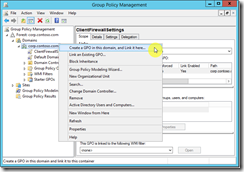
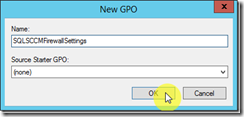
Rozbalíme si cestu Konfigurace počítače – Zásady – Nastavení systému Windows – Nastavení zabezpečení – Brána Windows Firewall s pokročilým zabezpečením – Brána Windows Firewall s pokročilým zabezpečením (Computer Configuration – Policies – Windows Settings – Security Settings – Windows Firewall with Advanced Security – Windows Firewall with Advanced Security) a klikneme levým tlačítkem myši na Příchozí pravidla (Inbound Rules). Následně klikneme pravým tlačítkem myši znovu na Příchozí pravidla (Inbound Rules) a zvolíme možnost Nové pravidlo… (New Rule…).
Z nabídky vybereme možnost Port a pokračujeme dále.
Chceme otevřít port 1433 pro TCP komunikaci.
Povolíme připojení.
Pravidlo bude povolené ve všech síťových profilech.
Pojmenujeme ho TCP-In 1433 a ukončíme průvodce.
Znovu zvolíme přidat Nové pravidlo… (New Rule…) a typ bude znovu Port.
Tentokrát chceme otevřít port 4022 pro TCP komunikaci.
Povolíme připojení.
Pravidlo bude povolené ve všech síťových profilech.
Pojmenujeme ho TCP-In 4022 a ukončíme průvodce.
- Jiří Janata, MSP (Microsoft Student Partner)
Mohlo by vás též zajímat:
(Part 2) Deploying Windows 10 using System Center Configuration Manager